结束电脑运行的程序(怎么结束电脑正在运行的程序)
如何结束电脑正在运行的程序
在电脑使用过程中,有时候会遇到电脑运行的程序出现卡顿或者无响应的情况,这时候就需要及时结束这些程序,以免对电脑的正常使用造成影响。本文将介绍在不同操作系统环境下如何结束电脑正在运行的程序。
1. 在Windows操作系统下结束程序
在Windows操作系统下,结束程序的方法有多种,下面介绍几种常用的方法:
方法一:使用任务管理器
任务管理器是Windows系统提供的管理电脑进程的工具,我们可以通过它来结束正在运行的程序。具体步骤如下:
按下“Ctrl+Alt+Delete”组合键,进入Windows安全选项界面。
选中“任务管理器”,点击“确定”。
在任务管理器中找到需要结束的程序,右键点击,选择“结束任务”。
除此之外,我们还可以通过快捷键“Ctrl+Shift+Esc”直接打开任务管理器,更加方便快捷。
方法二:使用命令行
在Windows系统中,我们也可以通过命令行方式来结束正在运行的程序。具体步骤如下:
按下“Win+R”组合键,打开运行窗口。
输入“cmd”命令,回车打开命令行界面。
输入“taskkill /im 程序名 /f”命令,其中“程序名”是需要结束的程序的进程名称。例如要结束记事本程序,“程序名”应该为“notepad.exe”。输入完成后回车即可终止该程序。
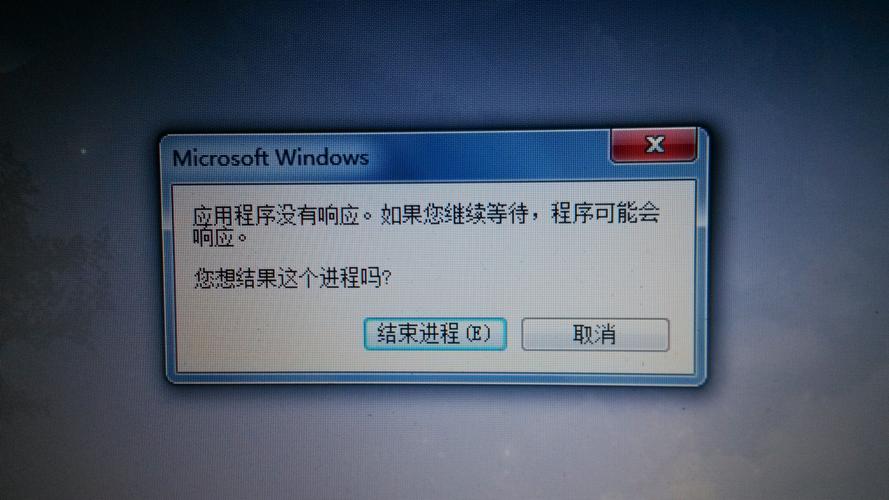
2. 在MacOS操作系统下结束程序
在MacOS操作系统下,也可以通过多种方式来结束正在运行的程序。下面介绍几种常用的方法:
方法一:使用“活动监视器”
“活动监视器”是MacOS系统提供的一个可以查看系统运行状态的工具,我们可以利用它来结束正在运行的程序。具体步骤如下:
打开“应用程序”文件夹,找到“实用工具”中的“活动监视器”。
在“活动监视器”中找到需要结束的程序,点击“结束进程”按钮。
在弹出的提示框中点击“强制退出”按钮,程序即可被终止。
方法二:使用终端窗口
在终端窗口中使用命令行方式也可以结束正在运行的程序。具体步骤如下:
打开“应用程序”文件夹,找到“实用工具”中的“终端”。
输入“sudo killall 程序名”命令,其中“程序名”是需要结束的程序的名称。例如要结束Safari浏览器,程序名应该为“Safari”。输入完成后回车即可终止该程序。
3. 在Linux操作系统下结束程序
在Linux操作系统下,也可以通过多种方式来结束正在运行的程序。
方法一:使用终端窗口
在终端窗口中使用命令行方式可以结束正在运行的程序,具体步骤如下:
打开终端窗口,输入“ps aux”命令,查找需要结束的程序的进程号。
输入“kill 进程号”命令,即可结束该程序的运行。
方法二:使用系统监视器
不同的Linux发行版可能提供不同的系统监视器工具,我们可以通过它们来查看并结束系统中正在运行的程序。具体操作与Windows和MacOS类似,这里不再赘述。
总结
无论使用哪种操作系统,结束正在运行的程序都是一个非常重要的操作。本文介绍了在Windows、MacOS和Linux下的不同结束程序的方法,相信能够帮助读者快速高效地解决电脑程序卡顿和无响应的问题。











